昆仑资源网 Design By www.lawayou.com
素材图片人物虽然是古装,不过环境颜色还不够古典;调色的时候可以把主色转为比较古典的蓝色;再给图片加上高光和暗角增强古典韵味;最后加强好人物部分的光影即可。
原图

最终效果

1、打开原图素材大图,按Ctrl + J 把背景图层复制一层,用模糊工具把红圈区域背景模糊处理。

<图1>
2、创建可选颜色调整图层,对黄色,绿色进行调整,参数设置如图2,3,效果如图4。这一步给图片增加橙黄色。
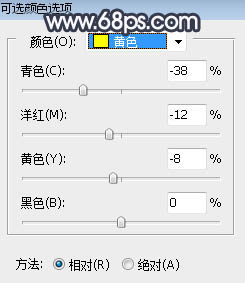
<图2>
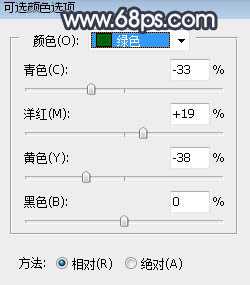
<图3>

<图4>
3、创建色相/饱和度调整图层,降低全图饱和度,参数设置如图5,效果如图6。这一步把图片主色转为中性色。

<图5>

<图6>
4、按Ctrl + Alt + 2 调出高光选区,然后创建曲线调整图层,对RGB,蓝色通道进行调整,参数设置如图7,效果如图8。这一步把图片高光区域压暗,并增加蓝色。
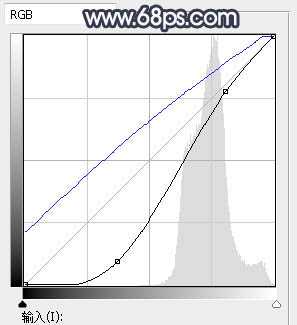
<图7>
上一页12 3 4 下一页 阅读全文
原图

最终效果

1、打开原图素材大图,按Ctrl + J 把背景图层复制一层,用模糊工具把红圈区域背景模糊处理。

<图1>
2、创建可选颜色调整图层,对黄色,绿色进行调整,参数设置如图2,3,效果如图4。这一步给图片增加橙黄色。
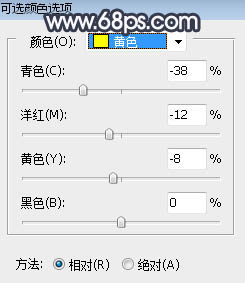
<图2>
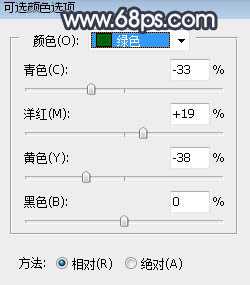
<图3>

<图4>
3、创建色相/饱和度调整图层,降低全图饱和度,参数设置如图5,效果如图6。这一步把图片主色转为中性色。

<图5>

<图6>
4、按Ctrl + Alt + 2 调出高光选区,然后创建曲线调整图层,对RGB,蓝色通道进行调整,参数设置如图7,效果如图8。这一步把图片高光区域压暗,并增加蓝色。
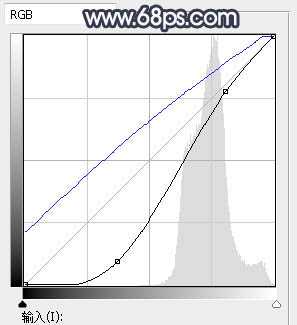
<图7>
上一页12 3 4 下一页 阅读全文
昆仑资源网 Design By www.lawayou.com
广告合作:本站广告合作请联系QQ:858582 申请时备注:广告合作(否则不回)
免责声明:本站资源来自互联网收集,仅供用于学习和交流,请遵循相关法律法规,本站一切资源不代表本站立场,如有侵权、后门、不妥请联系本站删除!
免责声明:本站资源来自互联网收集,仅供用于学习和交流,请遵循相关法律法规,本站一切资源不代表本站立场,如有侵权、后门、不妥请联系本站删除!
昆仑资源网 Design By www.lawayou.com
暂无评论...
